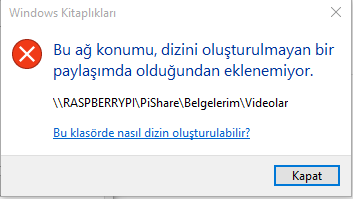Merhaba,
Bildiğiniz gibi windows 7 ile birlikte kütüphane (library) denen kavramla tanıştık. Kütüphaneye hem herhangi bir local klasörü hemde harici hdd, flash disk vb bir ortamdaki klasörü ekleyebiliyorduk. Fakat ağımız üzerinde paylaşılan bir klasörü eklemek istediğimizde aşağıdaki gibi bir uyarı vermekte.
Bu uyarıya rağmen ağ üzerinde paylaşılan klasörleri kütüphanenize ekleyebilirsiniz. Baştan söylemek gerekirse bu işlem windows 7, 8, 8.1 ve 10 da çalışmaktadır. Bir örnek üzerinden giderek anlatmaya başlıyorum. Ağda bulunan videolar (\\RASPBERRYPI\PiShare\Belgelerim\Videolar) klasörümü, Videolar isimli kütüphaneme bağlayacağım.
- C içerisinde önce “Network Drive Link” klasörü açılır. Sonra onun içinede “Videolar” klasörü oluşturulur. Yani: “C:\Network Drive Link\Videolar”.
- Videolar isimli kütüphaneye sağ tık > özellikler denir (Veya hangi kütüphaneye eklemek isterseniz).
İlk adımda eklediğimiz “C:\Network Drive Link\Videolar” klasörü eklenir. - Bu sefer ilk adımda eklediğimiz “C:\Network Drive Link\Videolar” klasörünü sileriz. Bu klasörü silsekte klasör kütüphane ile ilişkili kalmaya devam eder.
- Komut satırı admin olarak açılır (cmd.exe). Sonra aşağıdaki komut girilir.
mklink /d "C:\Network Drive Link\Videolar" "\\RASPBERRYPI\PiShare\Belgelerim\Videolar"Üstte “\\” ile başlayan yol sizin ağda eşleştirmek istediğiniz konum olmalı. Artık kütüphaneye bastığınızda ağdaki klasörünüzünde eklendiğini göreceksiniz.
Normalden tek farkı ağdaki dosyalar windows tarafından önceden indexlenmediği için sıralama, filtreleme, arama işlemleri normalden daha yavaş olacaktır.
Hoşçakalın.